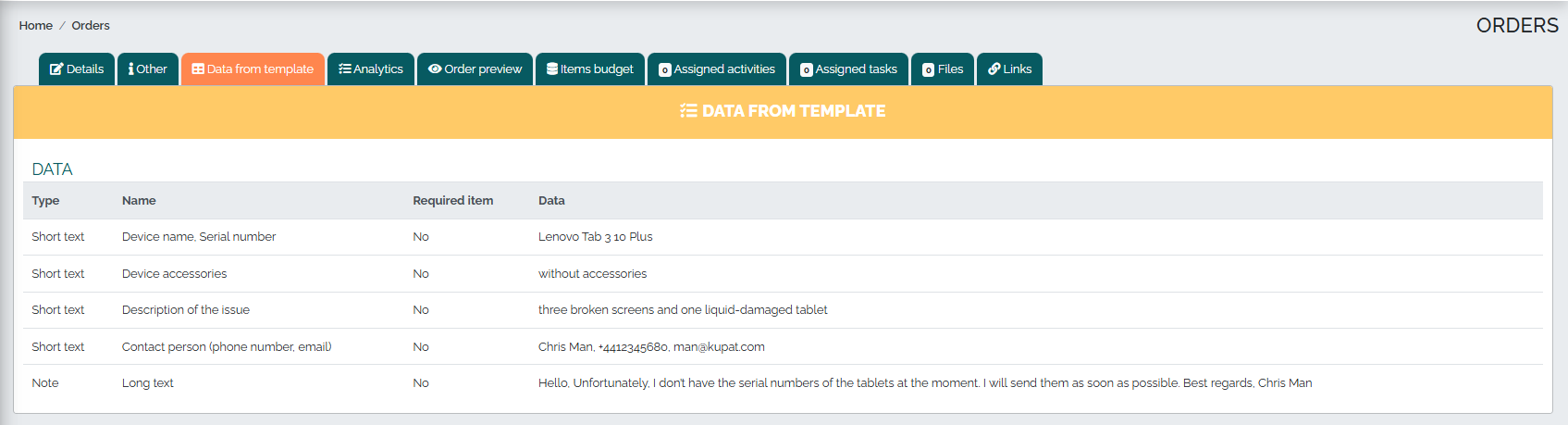Las plantillas personalizadas facilitan la obtención de información detallada sobre un presupuesto o pedido. También permiten especificar datos específicos con mayor precisión, como la persona de contacto, la dirección, el número de serie o información sobre equipos o vehículos. Podemos crear diversos tipos de plantillas según las necesidades específicas de nuestra empresa o de cada departamento.
Las plantillas personalizadas se pueden encontrar en la sección Configuración:
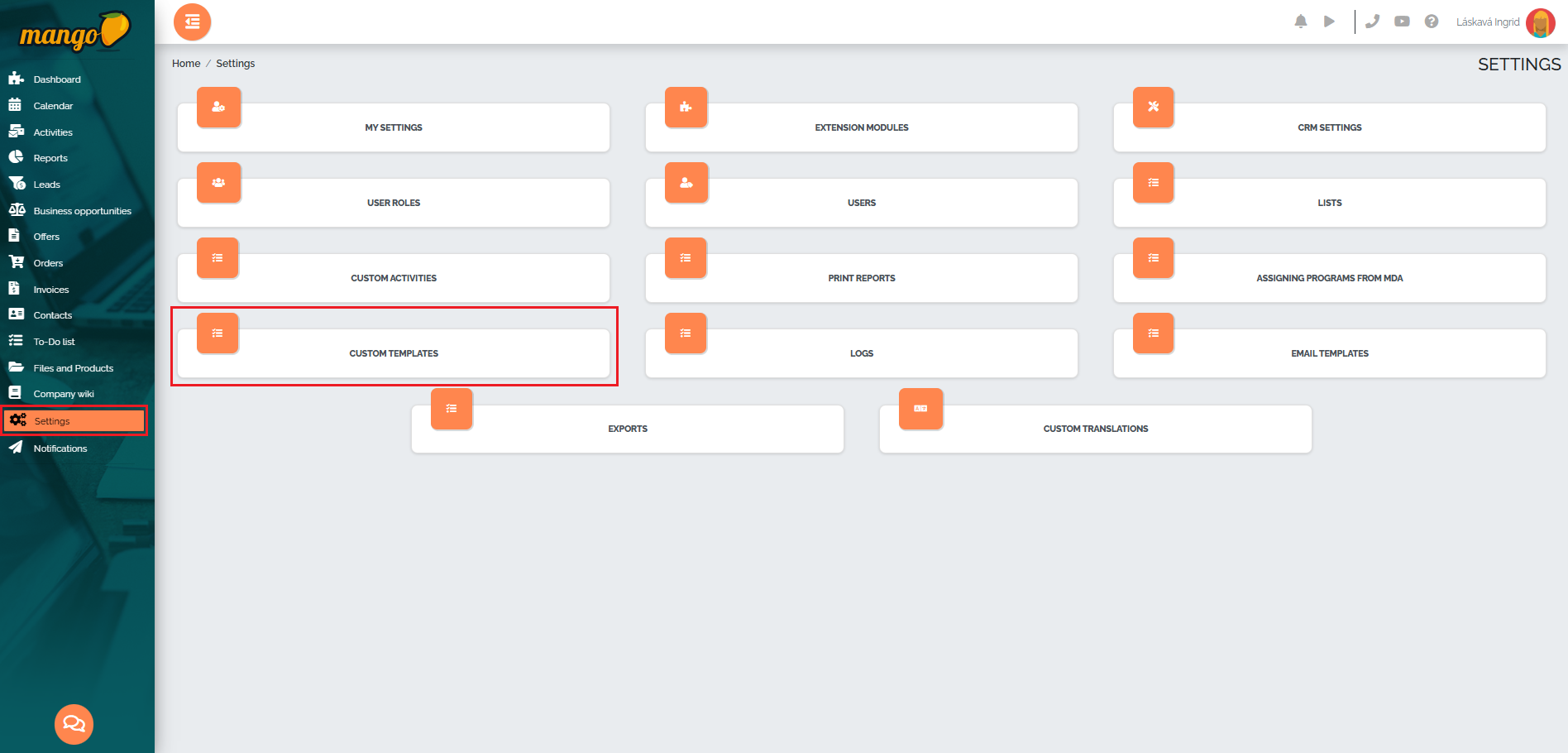
Agregamos una nueva plantilla presionando el botón verde más en la esquina inferior derecha de la pantalla:
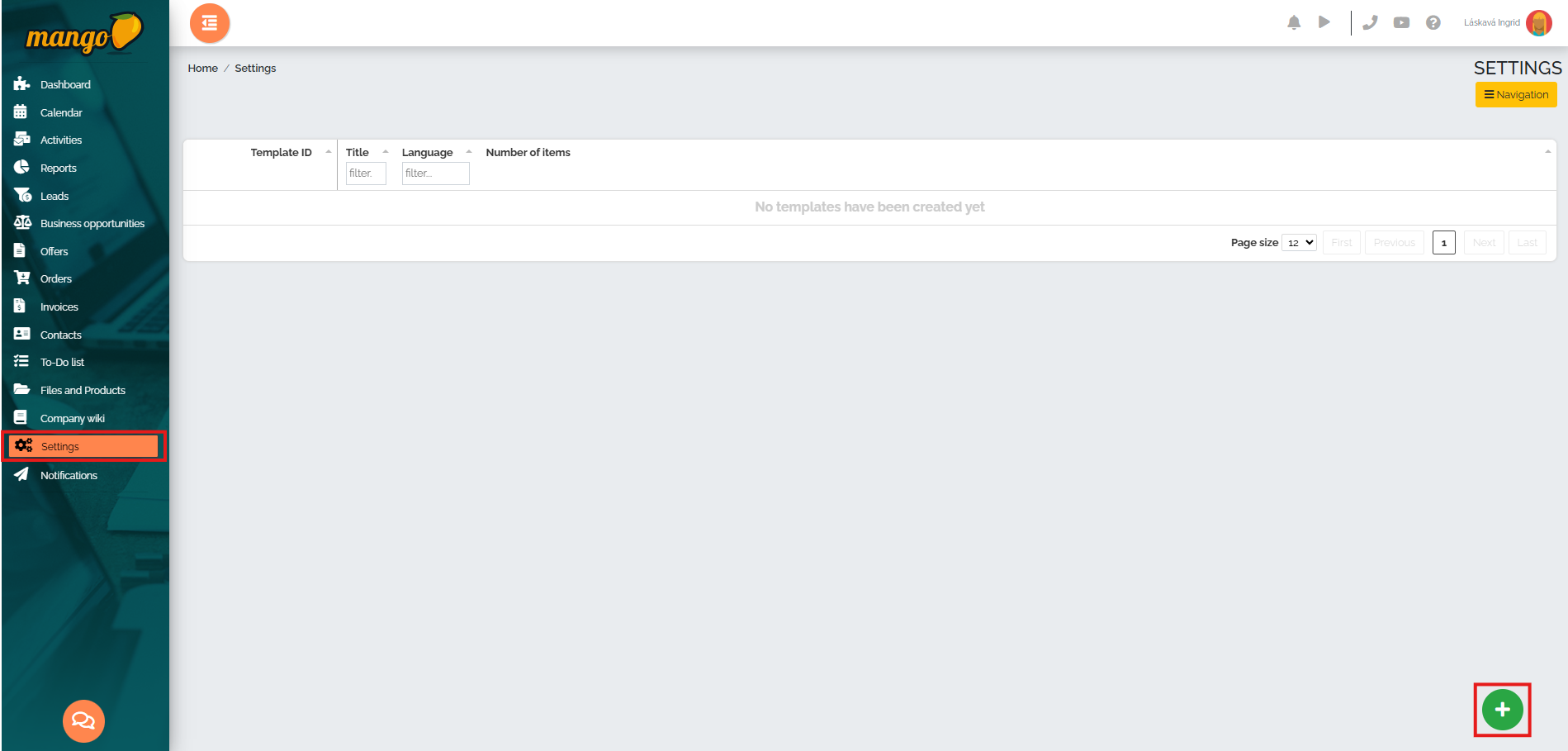
Tras hacer clic aparecerá una pequeña ventana en la que podremos introducir el nombre de la plantilla y guardarla con el botón verde Guardar .
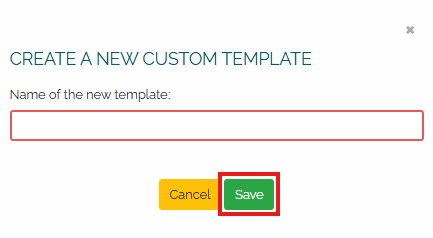
Luego de ingresar el nombre se mostrará la plantilla creada, la cual deberá editarse presionando el botón azul Agregar elemento :
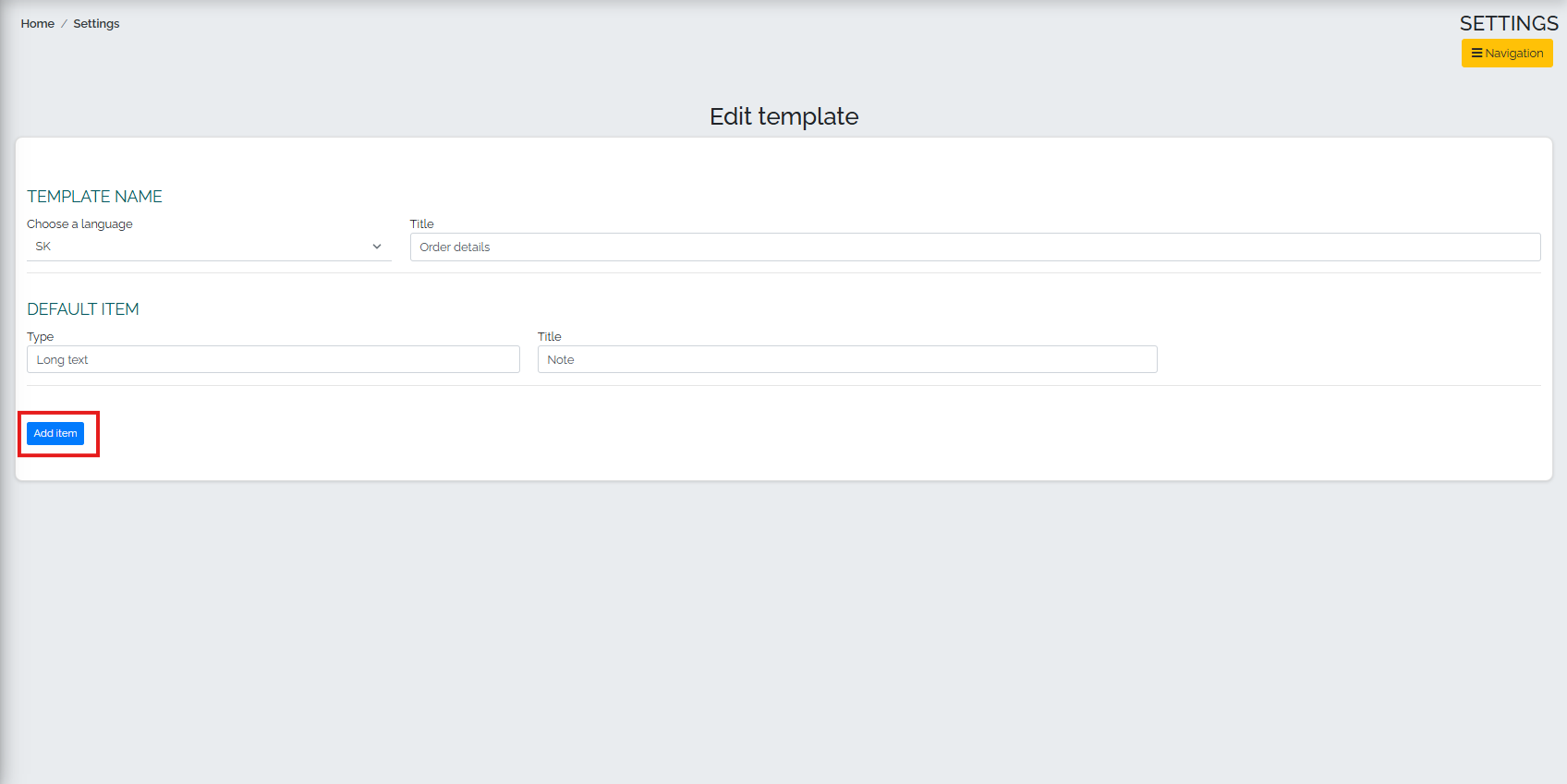
Aparecerá una pequeña ventana donde podemos definir el nombre del elemento, si es obligatorio o no, y el tipo y el ancho del campo de entrada. Tras completar todos los campos, podemos guardar el elemento pulsando el botón verde Guardar .
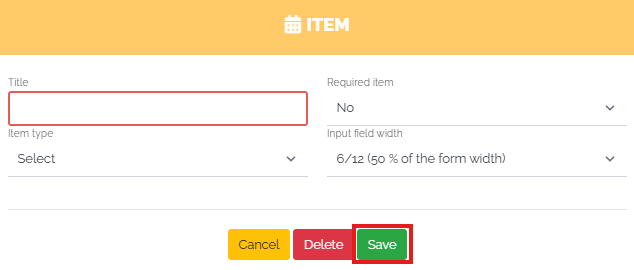
Una vez definidos todos los elementos de la plantilla, podemos usar una situación modelo para demostrar su uso en la práctica. Nuestra plantilla de ejemplo tiene el siguiente aspecto:
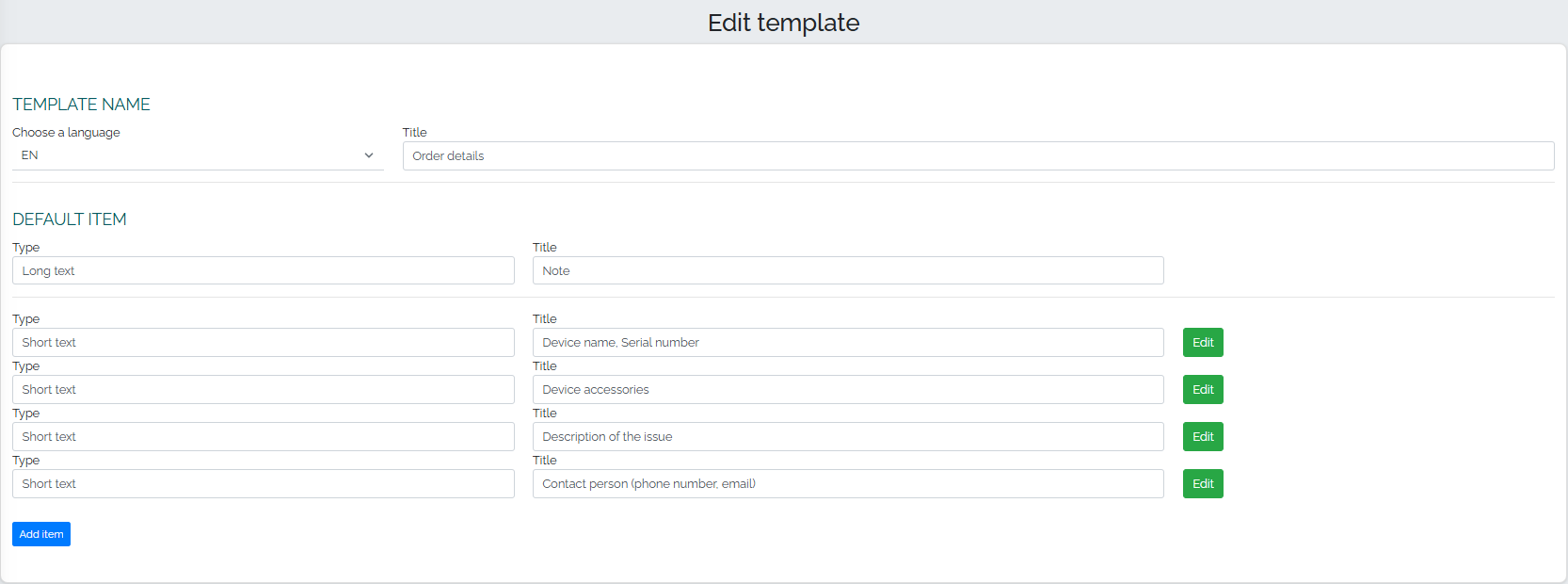
Imaginemos que somos una pequeña empresa especializada en el servicio técnico y la reparación de teléfonos móviles y tabletas. Nos contactó un cliente, el Sr. Man de KUPAT sro, que deseaba reparar algunos dispositivos de la empresa, pero que en ese momento desconocía la cantidad exacta de piezas o modelos. Sin embargo, el cliente olvidó enviar un correo electrónico con los detalles, por lo que decidimos usar nuestra propia plantilla. Para ello, crearemos un pedido recibido y adjuntaremos la plantilla necesaria para completar los datos de los dispositivos a reparar. En el pedido, indicaremos el proveedor, la empresa del cliente o su nombre (si no lo sabemos, podemos dejar este campo en blanco). En el campo Plantilla de datos obligatorios, seleccionaremos la plantilla que creamos, Detalles del pedido, como se muestra en la imagen a continuación.
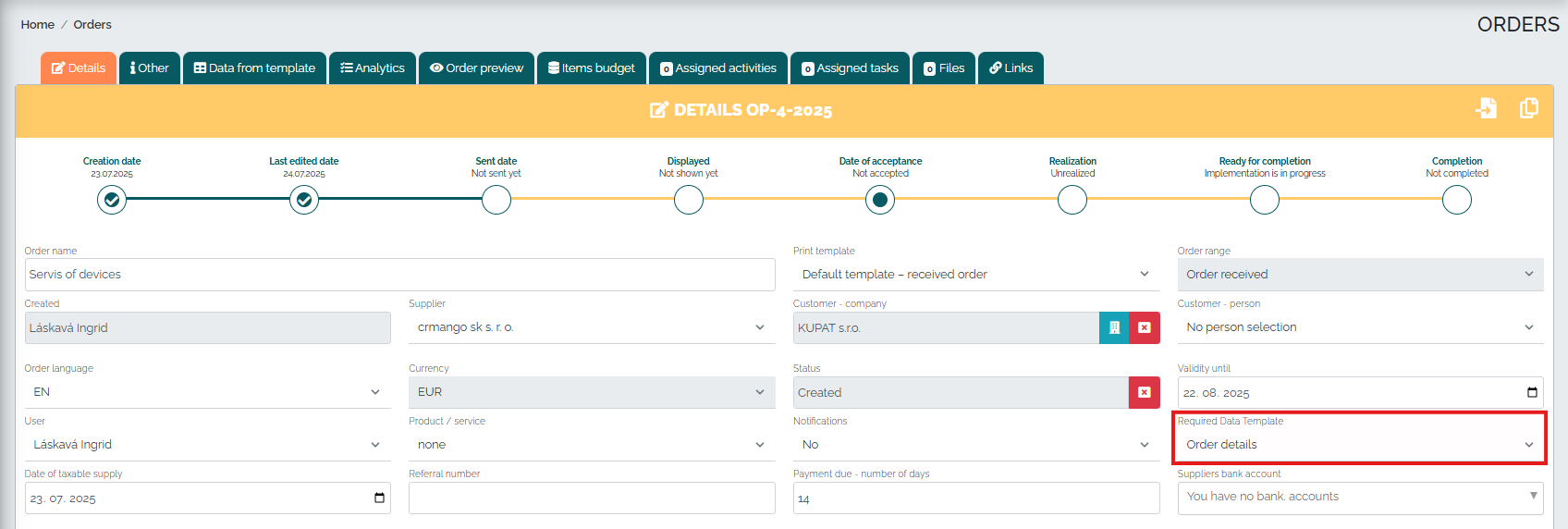
Después de completar todos los datos necesarios, podemos verificar el pedido y enviarlo al cliente por correo electrónico, que se ve así:
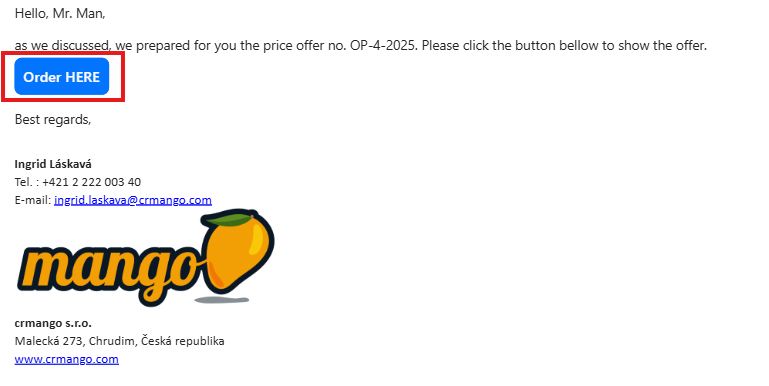
Al hacer clic en el botón azul Pedir aquí directamente en el correo electrónico, el cliente accederá a un formulario de pedido con los precios de reparación de cada dispositivo. Al hacer clic en el botón verde Acepto el pedido , el cliente acepta nuestro pedido.
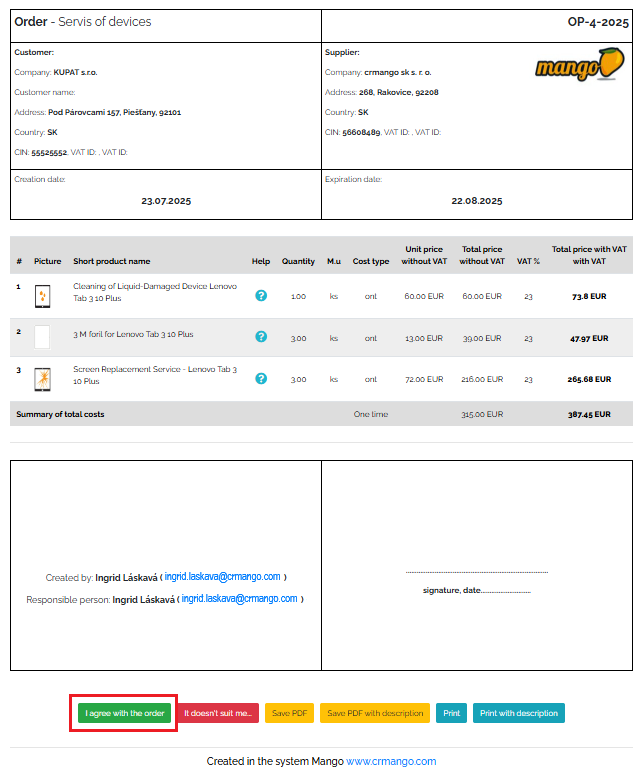
Aparecerá una nueva ventana donde el sistema le solicitará que complete los siguientes campos; es decir, se le mostrará la plantilla que creamos, con la que le solicitamos que complete los datos necesarios para el pedido de servicio de sus tabletas. Tras completar todos los datos, haga clic en el botón verde Enviar consentimiento , como se muestra en la imagen a continuación.
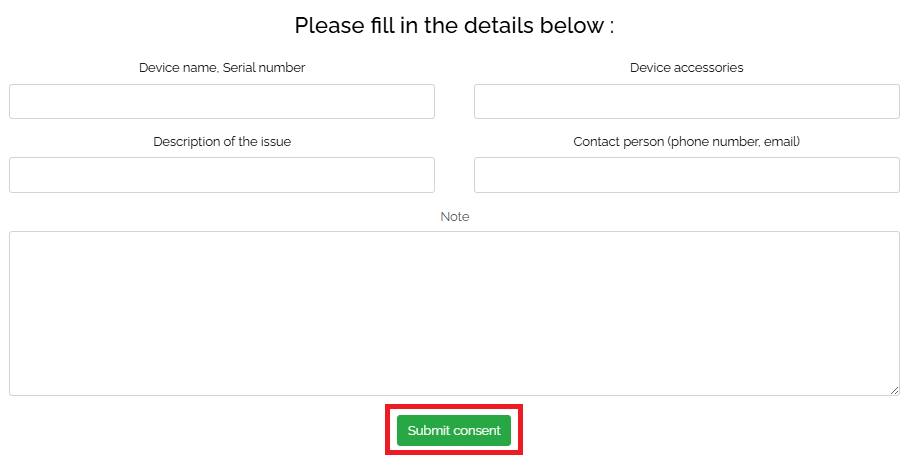
Después de que el cliente haga clic en el pedido, recibiremos una confirmación del pedido por correo electrónico, que se verá así:
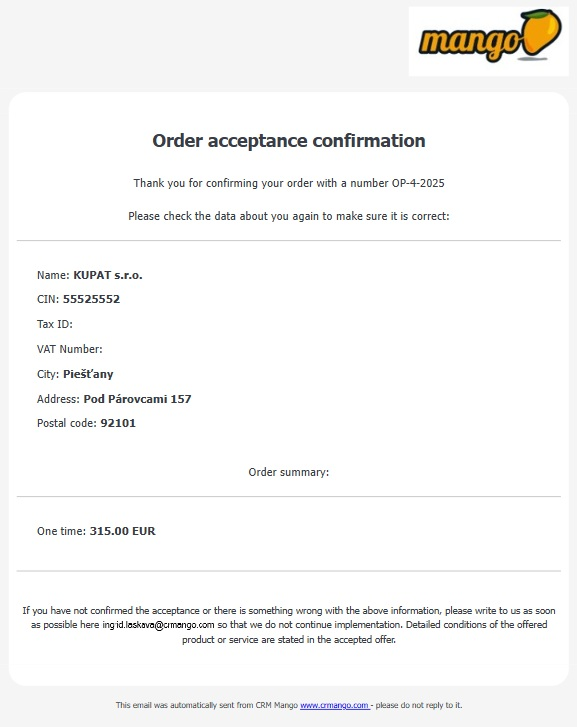
Los datos que el cliente introduce tras aceptar el pedido también se pueden ver directamente en los detalles del pedido, en la pestaña Datos de la plantilla. De esta forma, toda la información relacionada con el pedido se almacena directamente en el mismo y los usuarios con acceso pueden consultarla en cualquier momento y trabajar con ella.